PowerShell スクリプトを使用すると、すべての構成を設定した環境を準備できます。PowerShell スクリプトを実行して Unified Access Gateway をデプロイすると、初めてシステムを起動したときからこのソリューションを本番環境で利用できるようになります。
PowerShell のデプロイでは、すべての設定を INI ファイルで提供することができ、Unified Access Gateway インスタンスは起動するとすぐに本番環境で使用できるようになります。デプロイ後の設定を変更しない場合は、管理ユーザー インターフェイスのパスワードを入力する必要はありません。
ただし、管理ユーザー インターフェイスのパスワードがデプロイ中に提供されない場合は、管理ユーザー インターフェイスと API は両方とも使用することができません。
デプロイ時に管理ユーザー インターフェイスのパスワードを提供しないと、後からユーザーを追加して管理ユーザー インターフェイスまたは API へのアクセスを有効にすることはできません。管理ユーザー インターフェイスのユーザーを追加する場合は、Unified Access Gateway インスタンスを有効なパスワードで再デプロイする必要があります。
Unified Access Gateway 3.4 以降には、デプロイのための licenseEdition プロパティが含まれています。オプションには Standard、Advanced、および Enterprise があります。Unified Access Gateway 3.4 より前のバージョンから INI ファイルをダウンロードした場合、licenseEdition プロパティは INI ファイルに含まれていません。手動で licenseEdition プロパティを設定します。プロパティを指定しない場合、デフォルトでは Advanced エディションになります。
Unified Access Gateway 3.4 の管理 UI からダウンロードされた INI ファイルには licenseEdition プロパティが含まれています。プロパティの値はデプロイ中に選択されたエディションと同じです。
前提条件
Hyper-V をデプロイするときに固定 IP アドレスを使用して Unified Access Gateway をアップグレードする場合は、Unified Access Gateway の新しいインスタンスをデプロイする前に古いアプライアンスを削除します。
システム要件を満たしており、利用可能であることを確認します。
これは、Unified Access Gateway を自社環境にデプロイするためのサンプル スクリプトです。
図 1. サンプルの PowerShell スクリプト 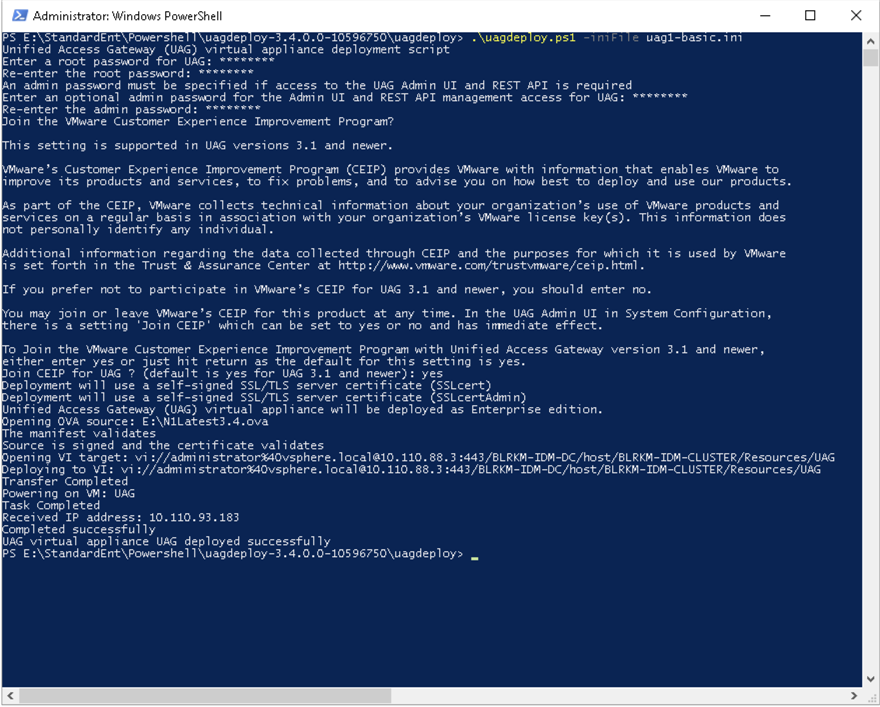
手順
タスクの結果
PowerShell スクリプトの詳細については、https://communities.vmware.com/docs/DOC-30835 を参照してください。
次のタスク
既存の設定を保持したまま Unified Access Gateway をアップグレードする場合は、.ini ファイルを編集して、ソースの参照先を新しいバージョンに変更し、.ini ファイルを再実行します: uagdeploy.ps1 uag1.ini。このプロセスには、最大で 3 分かかることがあります。
[General] name=UAG1 source=C:\temp\euc-unified-access-gateway-3.2.1-7766089_OVF10.ova
サービスを中断せずにアップグレードする方法については、ダウンタイムなしのアップグレードを参照してください。